SwitchGlass 为您的 Mac 添加了一个专用的应用程序切换器。您可以自定义其在每个连接的显示器上的外观、大小和位置,包括将其隐藏在选定的显示器上。使用它可以将一个或所有应用程序的窗口置于最前面,或作为拖放目标来打开文件。
可以为每个连接的显示器单独自定义以下应用程序切换器属性:
• 可见性- 永久隐藏、显示或自动隐藏应用切换器。自动隐藏保持应用切换器隐藏,直到鼠标光标接触到应用切换器所在的屏幕边缘区域。
• 位置- 将应用程序切换器移动到每个屏幕上的八个不同位置之一。
• 方向- 在给定位置使应用程序切换器水平或垂直。
• 材质 - 将应用切换器背景的外观更改为四种可能的选择之一(参见上面的屏幕截图),包括一种自动匹配系统外观的模式(例如,当暗模式处于活动状态时为暗,否则为亮)。
• 角样式和半径- 从三种角样式中进行选择:正方形、圆形或“方圆”(“连续”圆角样式)。拐角半径也可以调整。
• 图标大小 - 将切换器中应用程序图标的大小从 16 点调整到 256 点。
• 图标填充 - 将图标之间的填充从配置图标大小的 0% 调整到 100%。
• 边距- 调整应用切换器周围的空间量。
此外,可以自定义以下全局设置:
• 应用排序顺序- 按名称或启动顺序对应用进行降序或升序排序。
• 应用程序过滤 - 显示所有应用程序或仅显示当前显示器上带有窗口的应用程序。
• 菜单栏图标 - 从三个可能的菜单栏图标中进行选择。
• 应用排除 - 选择不应出现在应用切换器中的应用。
以下是应用切换器在其默认配置中的工作方式:
• 单击应用程序图标可将该应用程序的所有窗口置于最前面。
• 在单击应用程序图标的同时按住 Shift 键可将该应用程序的一个窗口置于最前面。
• 在单击应用程序图标的同时按住 Option 键可隐藏当前应用程序,然后将单击的应用程序置于最前面。 (按住 Option 键单击当前活动的应用程序将隐藏它。)
• 在单击应用程序图标的同时按住 Option 和 Shift 键可隐藏当前应用程序,然后将单击的应用程序中的一个窗口显示在最前面。 (按住 Option 键并单击当前活动的应用程序将隐藏它。)
• 右键单击(或按住 Control 单击)应用程序图标以激活上下文菜单,您可以从中执行任何受支持的操作(如下所述)。
• 将一个或多个文件或文件夹拖到应用程序图标上以使用该应用程序打开这些项目。
• 单击应用程序图标时按住Command 键可在Finder 中显示该应用程序。
单击和 Shift-单击操作是可配置的。每个都可以设置为以下任一操作:
• 显示所有窗口 - 激活应用程序并将其所有窗口置于最前面。
• 激活 - 激活应用程序并将单个窗口置于最前面。
• 重新打开 - 以触发其“重新打开”处理程序的方式激活应用程序。应用程序可以选择做任何他们想做的事情来响应“重新打开”操作,但大多数将单个窗口放在前面,如果没有打开,则打开一个新窗口(或从 Dock 取消最小化窗口)。
• 重新打开并全部显示 - 这与“重新打开”相同,除了 SwitchGlass 在发送“重新打开”操作后还会将所有应用程序的窗口置于最前面。

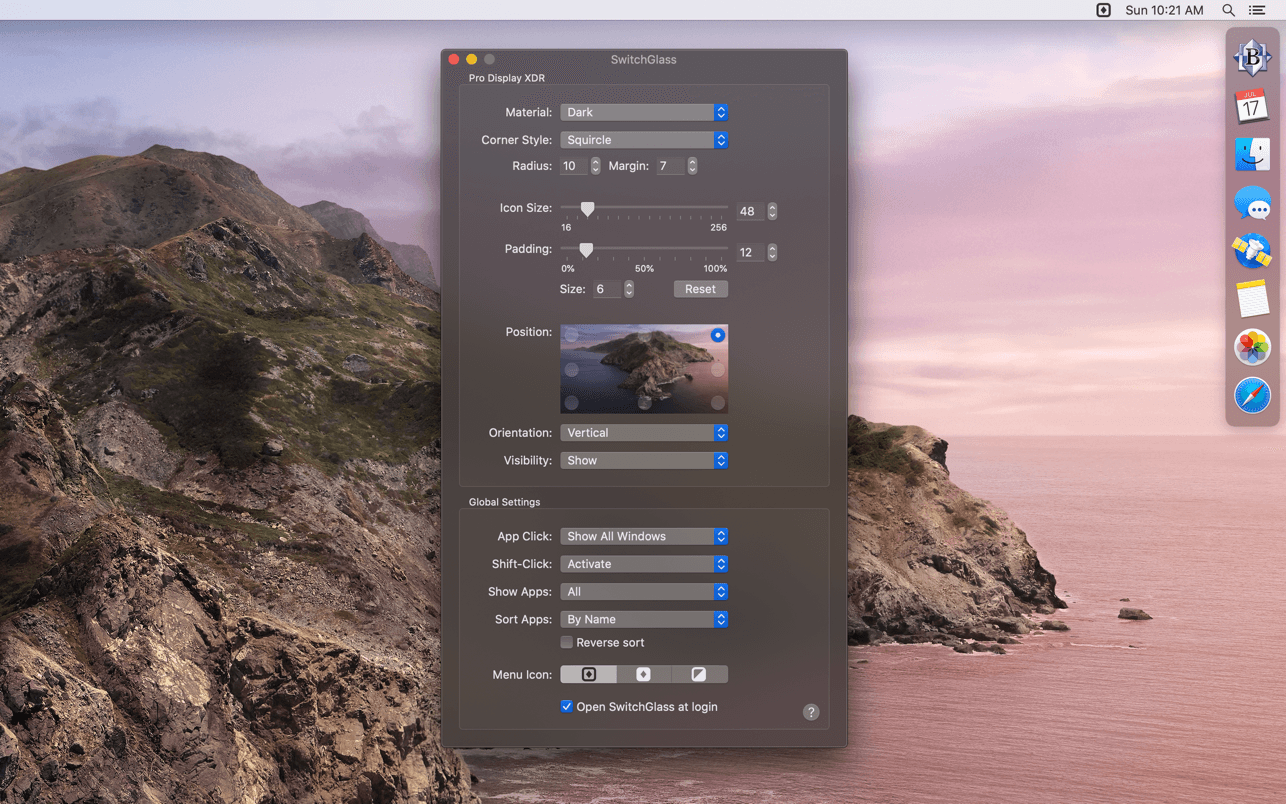
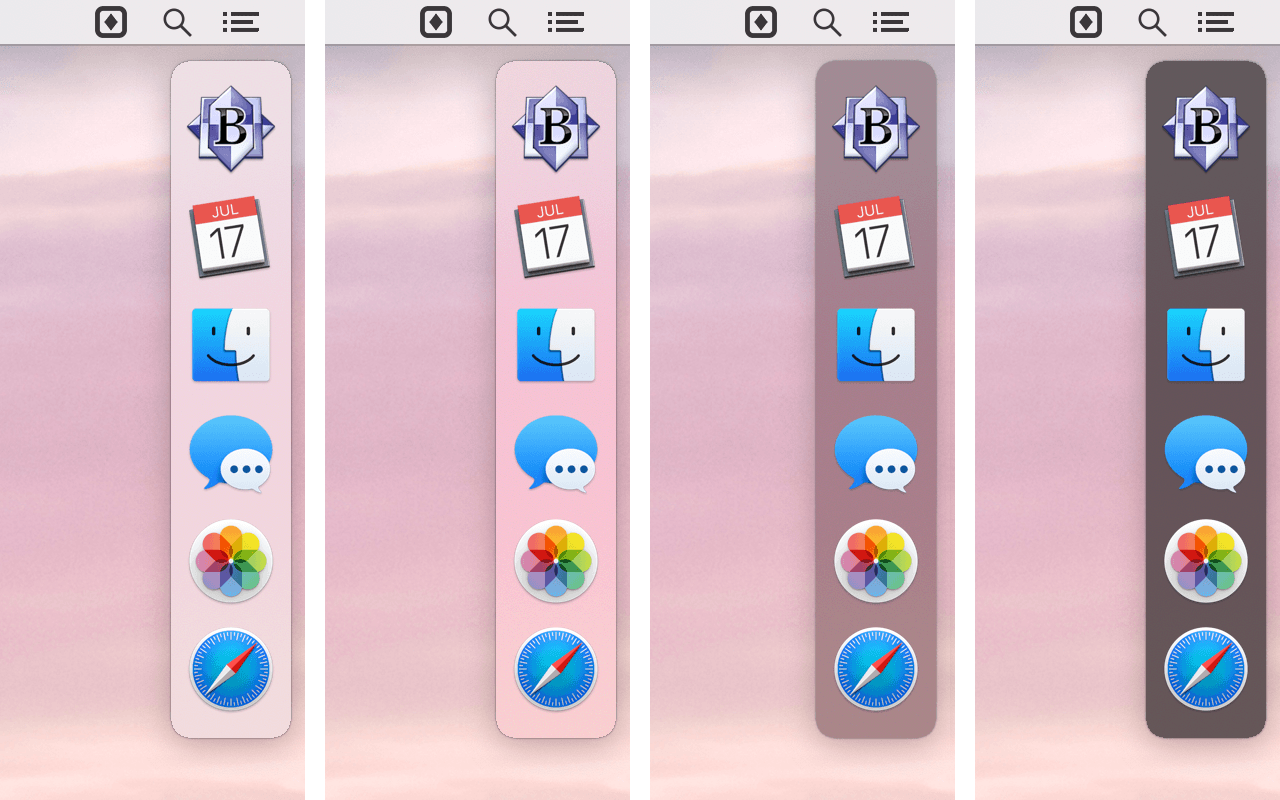
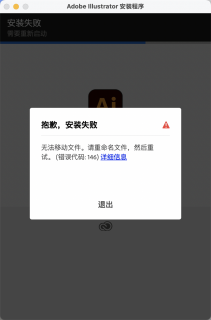
 tom
tom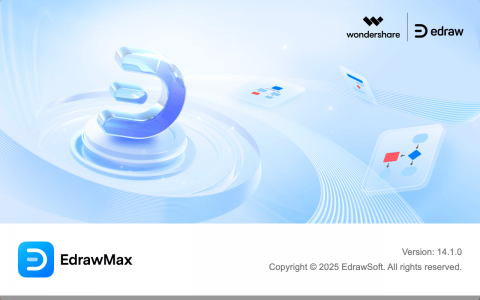
 已注销
已注销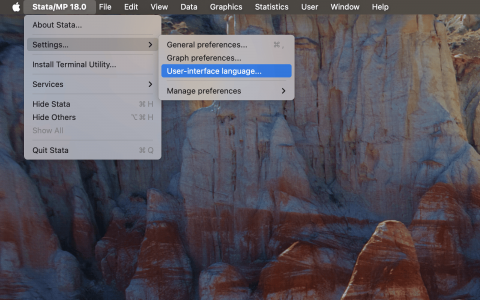

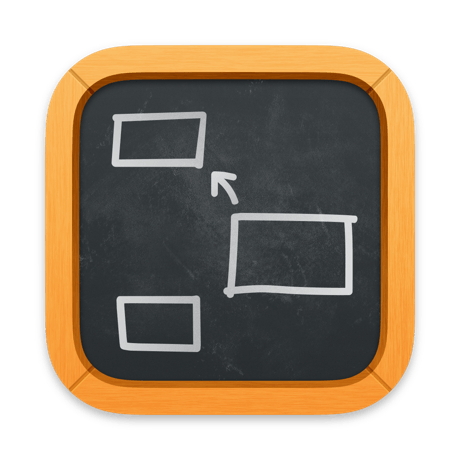
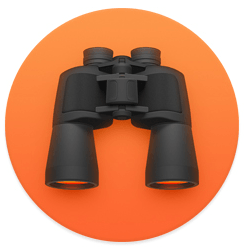
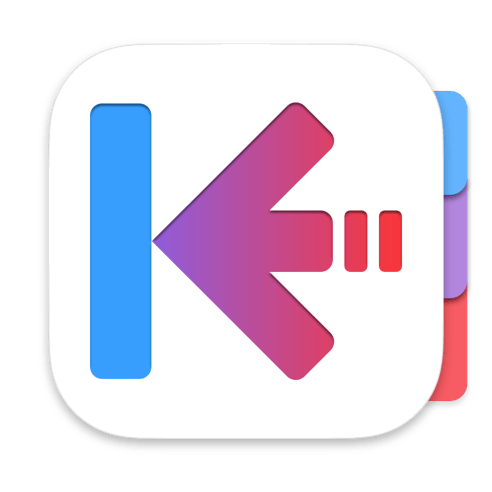
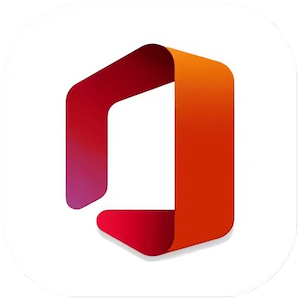


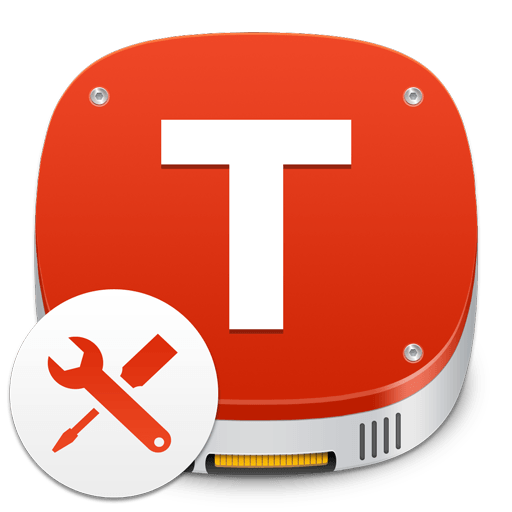

 2507222545
2507222545
全部评论 0
暂无跟帖